HP PHOTOSMART D5060 Manuel du propriétaire
PDF
Télécharger
Document
HP Photosmart série D5060 Guide de l'utilisateur HP Photosmart série D5060 Guide de l'utilisateur de l'imprimante HP Photosmart série D5060 Copyrights et marques commerciales © 2006 Hewlett-Packard Development Company, L.P. Les informations ci-incluses sont sujettes à modification sans préavis. La reproduction, l'adaptation ou la traduction sans l'accord écrit préalable de Hewlett-Packard est interdite, sauf dans les cas permis par la législation relative aux droits d'auteur. Avis Hewlett-Packard Company Les informations contenues dans ce document sont susceptibles d'être modifiées sans préavis. Tous droits réservés. La reproduction, l'adaptation ou la traduction de ce matériel est interdite sans l'accord écrit préalable de Hewlett-Packard, sauf dans les cas permis par la législation relative aux droits d'auteur. Les seules garanties proposées pour les produits et services HP sont stipulées dans les déclarations de garantie expresses qui accompagnent ces produits et services. Aucun élément de ce document ne constitue une garantie supplémentaire. HewlettPackard ne saurait être tenue responsable des erreurs ou omissions techniques ou éditoriales de ce document. Marques commerciales HP, le logo HP et Photosmart sont la propriété de Hewlett-Packard Development Company, L.P. Le logo Secure Digital est une marque commerciale de l'association SD. Microsoft et Windows sont des marques déposées de Microsoft Corporation. CompactFlash, CF et le logo CF sont des marques commerciales de la CompactFlash Association (CFA). Memory Stick, Memory Stick Duo, Memory Stick PRO et Memory Stick PRO Duo sont des marques commerciales ou des marques déposées de Sony Corporation. MultiMediaCard est une marque commerciale d'Infineon Technologies AG d'Allemagne, dont la licence est accordée à l'association MMCA (MultiMediaCard). Microdrive est une marque commerciale de Hitachi Global Storage Technologies. xD-Picture Card est une marque commerciale de Fuji Photo Film Co., Ltd., Toshiba Corporation et Olympus Optical Co., Ltd. Mac, le logo Mac et Macintosh sont des marques déposées d'Apple Computer, Inc. iPod est une marque déposée d'Apple Computer, Inc. Bluetooth est une marque de son propriétaire utilisée par HewlettPackard Company sous licence. PictBridge et le logo PictBridge sont des marques commerciales de la Camera & Imaging Products Association (CIPA). Les autres marques et leurs produits sont des marques commerciales ou des marques déposées de leurs propriétaires respectifs. Numéro d'identification réglementaire de modèle Pour des motifs réglementaires d'identification, un numéro réglementaire de modèle a été affecté à votre produit. Le numéro de votre produit est VCVRA-0506. Le numéro règlementaire ne doit pas être confondu avec le nom marketing (HP Photosmart série D5060, etc.) ou le numéro de produit (Q8484, etc.). Consommation d'énergie Energy Star® Hewlett-Packard Company s'efforce de mettre sur le marché des produits de qualité respectueux de l'environnement. Pour plus d'informations sur le programme HP de gérance des produits en fonction de l'environnement, reportez-vous à l'aide en ligne. Sommaire 1 2 3 4 Bienvenue..............................................................................................................3 Accès à l'aide en ligne de l'imprimante HP Photosmart..........................................3 Pièces de l'imprimante............................................................................................4 Préparation de l'impression.................................................................................7 Chargement du papier.............................................................................................7 Choix du papier approprié et achat de consommables....................................7 Impression depuis le panneau de commande ou l'ordinateur..........................8 Conseils de chargement du papier..................................................................8 Chargement de la cassette photo....................................................................8 Chargement du bac principal (papiers de grand format et enveloppes).....................................................................................................9 Chargement du bac principal (papiers de petit format)....................................9 Utilisation des cartouches d'impression................................................................10 Achat de cartouches de rechange.................................................................10 Insertion et remplacement des cartouches d'impression...............................11 Conseils relatifs aux cartouches d'impression...............................................11 Résultats optimaux grâce à l'alignement des cartouches d'impression...................................................................................................12 Cas d'une cartouche d'impression inutilisée..................................................12 Impression sans ordinateur...............................................................................13 Connexions diverses.............................................................................................13 Impression depuis une carte mémoire..................................................................14 Insertion d'une carte mémoire........................................................................14 Types de cartes mémoire........................................................................14 Formats de fichier pris en charge............................................................15 Modification du format de papier par défaut...................................................16 Choix des photos à imprimer..........................................................................16 Sélection d'une disposition de photos............................................................16 Sélection des photos à imprimer....................................................................17 Impression des photos...................................................................................18 Retrait d'une carte mémoire de l'imprimante..................................................18 Impression de photos depuis un appareil photo numérique..................................18 Utilisation d'un appareil photo PictBridge.......................................................19 Utilisation d'un appareil photo Bluetooth........................................................19 Impression de photos depuis d'autres périphériques Bluetooth............................19 Établissement de la connexion Bluetooth......................................................20 Impression de photos depuis un périphérique Bluetooth...............................20 Impression de photos depuis un iPod...................................................................20 Impression à partir d'un ordinateur...................................................................23 Utilisation des options de création dans le logiciel d'impression...........................23 HP Photosmart Premier (Windows)...............................................................23 HP Photosmart Essential (Windows).............................................................24 HP Photosmart Studio (Mac)..........................................................................24 Partage HP Photosmart.................................................................................24 Affichage des photos sur votre ordinateur.............................................................25 Guide de l'utilisateur de l'imprimante HP Photosmart série D5060 1 Enregistrement de photos sur un ordinateur.........................................................25 Nettoyage et entretien.........................................................................................27 Nettoyage et maintenance de l'imprimante...........................................................27 Nettoyage de l'extérieur de l'imprimante........................................................27 Nettoyage des cartouches d'impression........................................................27 Nettoyage manuel des contacts de la cartouche d'impression......................27 Alignement des cartouches d'impression.......................................................28 Mise à jour du logiciel............................................................................................29 Stockage de l'imprimante et des cartouches d'impression....................................30 Stockage de l'imprimante...............................................................................30 Stockage des cartouches d'impression..........................................................30 Conservation de la qualité du papier photo...........................................................30 Stockage du papier photo..............................................................................31 Manipulation du papier photo.........................................................................31 6 Dépannage...........................................................................................................33 Problèmes matériels de l'imprimante....................................................................33 Problèmes d'impression........................................................................................35 Problèmes d'impression Bluetooth........................................................................39 Indicateurs d'état de l'imprimante..........................................................................40 7 Assistance clientèle HP......................................................................................43 Assistance téléphonique HP.................................................................................43 Lorsque vous appelez le support technique...................................................44 Service de retour du produit à HP pour réparation (Amérique du Nord uniquement)...........................................................................................................44 Service d'échange rapide de HP (Japon uniquement)..........................................44 Options de garantie supplémentaires....................................................................45 A Caractéristiques..................................................................................................47 Configuration système...........................................................................................47 Caractéristiques de l'imprimante...........................................................................48 B Garantie HP..........................................................................................................51 Index............................................................................................................................53 5 2 HP Photosmart série D5060 1 Bienvenue Nous vous remercions d'avoir acheté une imprimante HP Photosmart série D5060. Grâce à cette nouvelle imprimante photo, vous pouvez aisément imprimer des photos d'une qualité exceptionnelle et les enregistrer sur votre ordinateur. Le but principal de ce guide est de vous expliquer comment imprimer des documents sans ordinateur. Pour connaître la procédure d'impression à partir d'un ordinateur, installez le logiciel de l'imprimante HP Photosmart, puis consultez l'aide en ligne HP Photosmart. Pour une brève présentation de l'utilisation conjointe de l'imprimante et d'un ordinateur, reportez-vous à la section Impression depuis un ordinateur. Pour plus d'informations sur l'installation du logiciel, reportez-vous au Guide de mise en route rapide. La documentation suivante vous est fournie avec l'imprimante : ● ● ● Guide de mise en route rapide : Le Guide de mise en route rapide explique comment installer l'imprimante et imprimer votre première photo. Guide de l'utilisateur : Le Guide de l'utilisateur est le manuel que vous êtes en train de lire. Il décrit les fonctions de base de l'imprimante, détaille la procédure d'utilisation de l'imprimante sans ordinateur et contient des informations de dépannage relatives au matériel. Aide en ligne : L'aide de l'imprimante HP Photosmart décrit l'utilisation de l'imprimante avec un ordinateur et contient des informations de dépannage relatives au logiciel. Accès à l'aide en ligne de l'imprimante HP Photosmart Après avoir installé le logiciel de l'imprimante HP Photosmart sur un ordinateur, vous pouvez afficher l'aide en ligne de l'imprimante HP Photosmart comme suit : ● ● Windows : Dans le menu Démarrer, sélectionnez Programmes (Tous les programmes sous Windows XP) > Centre de solutions HP, puis cliquez sur Aide et support. Mac : Dans le menu Aide du Finder, choisissez Aide Mac. Dans le menu Bibliothèque de l'afficheur d'aide, sélectionnez Aide Mac HP Photosmart. Dans HP Photosmart Studio, sélectionnez Aide > Aide Mac HP Photosmart. Guide de l'utilisateur de l'imprimante HP Photosmart série D5060 3 Chapitre 1 Pièces de l'imprimante Vue avant 1 Bac de sortie : après l'impression, retirez les photos et documents de ce bac. Pour récupérer des impressions grand format, tirez l'extension. 2 Bac principal : chargez le papier dans ce bac. 3 Écran de l'imprimante : affichez les numéros d'index des photos ainsi que l'état de sélection des images, du papier et des cartouches d'impression. Pour savoir comment afficher l'état du papier et celui des cartouches sur l'écran de l'imprimante, reportez-vous à la section Indicateurs d'état de l'imprimante. 4 Capot principal : relevez le capot principal pour accéder aux cartouches d'impression. 5 Capot avant : ouvrez le capot supérieur pour accéder à la cassette photo. 6 Marche : ce bouton permet de mettre l'imprimante sous tension ou en mode Économie énergie. 7 Port d'appareil photo : connectez un appareil photo numérique PictBridge, l'adaptateur pour imprimante sans fil HP Bluetooth disponible en option ou un iPod. 8 Fentes pour cartes mémoire : insérez-y les cartes mémoire. Vue interne de l'imprimante 4 1 Cassette photo : chargez du papier photo ou un autre support de petit format pris en charge dans cette cassette, puis insérez cette dernière dans le bac principal à des fins d'impression. Pour plus d'informations sur le chargement de la cassette photo, reportez-vous à la section Chargement du papier. 2 Guide de largeur du papier : ajustez ce guide aux différentes largeurs de papier. 3 Extension du bac de sortie : relevez la languette, puis tirez-la vers vous pour étendre le bac de sortie. L'extension du bac de sortie permet de recueillir le document imprimé lorsqu'il est éjecté. HP Photosmart série D5060 Face arrière de l'imprimante 1 Capot arrière : ouvrez ce capot pour dégager un bourrage papier. 2 Port USB : ce port permet de connecter l'imprimante à un ordinateur. 3 Prise du cordon d'alimentation : utilisez ce port pour brancher le cordon d'alimentation de l'imprimante. Panneau de commande 1 Sélectionner photos 2 OK : (dé)sélectionner le numéro d'index de la photo courante à imprimer (ou non). et : faites défiler les photos d'une carte mémoire. 3 Imprimer : imprimez les photos sélectionnées depuis la carte mémoire insérée. 4 Page d'index : imprimez une page d'index de toutes les photos d'une carte mémoire. 5 Disposition : sélectionnez une disposition de photos. 6 Annuler : annulez la tâche d'impression en cours. 7 Écran de l'imprimante : affichez les numéros d'index des photos et des informations de mise en page. Guide de l'utilisateur de l'imprimante HP Photosmart série D5060 5 Chapitre 1 Voyants 6 1 Voyant Marche : ce voyant est vert non clignotant si l'imprimante est sous tension. 2 Voyant Carte mémoire : ce voyant est vert non clignotant si vous avez correctement inséré une carte mémoire. Il est vert clignotant si l'accès de l'imprimante à une carte mémoire est en cours. Il est éteint si vous avez inséré zéro ou plusieurs cartes mémoires. 3 Voyant Imprimer : ce voyant est vert non clignotant si l'imprimante est prête. Il est vert clignotant si l'impression est en cours. 4 Voyant État : ce voyant est rouge clignotant si une erreur s'est produite ou si l'intervention de l'utilisateur est nécessaire. HP Photosmart série D5060 2 Préparation de l'impression Cette section comprend les rubriques suivantes : ● ● Chargement du papier Utilisation des cartouches d'impression Chargement du papier Apprenez à choisir le papier approprié à votre tâche d'impression et à le charger dans le bac principal ou la cassette photo. Choix du papier approprié et achat de consommables Pour obtenir la liste des papiers HP disponibles ou acheter des consommables, consultez les sites suivants : ● ● ● ● www.hpshopping.com (États-Unis) www.hpshopping.ca (Canada) www.hp.com/eur/hpoptions (Europe) www.hp.com (Autres pays/régions) Pour obtenir des résultats d'impression optimaux, choisissez l'un des papiers photo HP haute qualité suivants. Documents à imprimer Papier à utiliser Tirages et agrandissements haute qualité Papier photo HP Premium Plus et longue durée (également désigné sous le nom de papier photo Colorfast dans certains pays/ certaines régions). Photos moyennes ou haute résolution numérisées ou prises avec un appareil photo numérique Papier photo HP Premium Photos brillantes séchant instantanément Papier photo avancé HP et résistant à l'eau/aux empreintes digitales Photos à usage personnel et professionnel Papier photo HP Documents texte, brouillons, pages de test et d'alignement Papier universel HP Papier photo polyvalent HP Pour conserver votre papier en bon état en vue de l'impression : ● ● ● Stockez le papier inutilisé dans son emballage d'origine ou dans un sac en plastique. Gardez le papier sur une surface plane dans un endroit frais et sec. Si les coins du papier commencent à se plier, placez le papier dans un sac en plastique et pliez-le légèrement dans le sens inverse jusqu'à ce qu'il soit aplani. Tenez le papier photo par les bords pour éviter les bavures. Guide de l'utilisateur de l'imprimante HP Photosmart série D5060 7 Chapitre 2 Impression depuis le panneau de commande ou l'ordinateur Si l'imprimante est utilisée depuis l'ordinateur, elle accepte le papier 7,6 x 12,7 à 22 x 61 cm (3 x 5 à 8,5 x 14 pouces). Dans le cas contraire, elle prend en charge les formats A6, A4, 10 x 15 cm (4 x 6 pouces) avec ou sans languette, 8,5 x 11 pouces, Hagaki et L. Conseils de chargement du papier ● ● ● Avant de charger le papier, faites glisser le guide de largeur du papier pour faciliter l'introduction du papier. Ne mélangez pas les types et les formats de papier dans le bac principal ou la cassette photo. Après le chargement, tirez l'extension du bac de sortie pour maintenir les pages imprimées. Ainsi, vous évitez que les pages imprimées glissent hors du bac de sortie. Chargement de la cassette photo Formats de papiers : 8 ● ● ● 1. 2. 3. 4. Papier photo 10 x 15 cm (4 x 6 pouces) (avec ou sans onglet) Fiches Bristol Cartes Hagaki Retirez tout papier du bac principal. Soulevez le capot avant et extrayez la cassette photo de son support. Faites glisser le guide de largeur du papier vers la gauche jusqu'à ce qu'il bute. Placez 20 feuilles de papier maximum dans la cassette photo, face à imprimer vers le bas. Si vous utilisez du papier avec languette, commencez par insérer l'extrémité avec languette. 5. Alignez la cassette photo avec le côté droit du bac principal, puis faites-la glisser dans l'imprimante jusqu'à ce qu'elle s'enclenche. 6. 7. Tirez l'extension du bac de sortie pour maintenir les pages imprimées. À la fin de l'impression, retirez la cassette photo et rangez-la dans sa zone de stockage. HP Photosmart série D5060 Chargement du bac principal (papiers de grand format et enveloppes) Formats de papiers : ● ● ● ● 1. 2. 3. Papier Letter ou A4 Transparents Papier photo 20 x 25 cm (8 x 10 pouces) Enveloppes de 28 cm (11 pouces) minimum de large Retirez tout papier du bac principal. Faites glisser au maximum le guide de largeur du papier vers la gauche. Chargez du papier ordinaire, du papier photo, des enveloppes ou des transparents dans le bac principal, face à imprimer vers le bas. Chargez des enveloppes, rabat à gauche. Glissez les rabats à l'intérieur des enveloppes pour éviter les bourrages papier. 4. 5. Faites glisser le guide de largeur de façon à le régler contre le bord du papier sans plier celui-ci. Tirez l'extension du bac de sortie pour maintenir les pages imprimées. Chargement du bac principal (papiers de petit format) Formats de papiers : ● ● ● ● ● ● ● ● 1. 2. Papier photo 7,62 x 13 cm (3 x 5 pouces) Papier A6 Cartes L Papier photo 13 x 18 cm (5 x 7 pouces) Papier 2L Cartes photo 10 x 20 cm (4 x 8 pouces) Papier B5 Enveloppes de moins de 28 cm (11 pouces) de large Relevez le bac de sortie. Chargez du papier petit format ou des cartes photo dans le bac principal, face à imprimer vers le bas. Faites glisser le support jusqu'à ce qu'il bute. Guide de l'utilisateur de l'imprimante HP Photosmart série D5060 9 Chapitre 2 Bac principal – Papiers petit format Conseil Avant d'introduire le papier petit format non pris en charge par la cassette photo, relevez le bac de sortie. Abaissez celui-ci après le chargement. 3. 4. 5. Si vous utilisez du papier avec languette, commencez par insérer l'extrémité avec languette. Chargez des enveloppes, rabat à gauche. Glissez les rabats à l'intérieur des enveloppes pour éviter les bourrages papier. Abaissez le bac de sortie. Faites glisser le guide de largeur de façon à le régler contre le bord du papier sans plier celui-ci. Tirez l'extension du bac de sortie pour maintenir les pages imprimées. Utilisation des cartouches d'impression L'imprimante HP Photosmart série D5060 permet d'imprimer des photos en couleur ou en noir et blanc. HP vous propose différents types de cartouches d'impression pour vous permettre de choisir les cartouches les mieux adaptées à votre projet. Achat de cartouches de rechange Lorsque vous achetez des cartouches de rechange, reportez-vous aux numéros de cartouche indiqués sur la couverture arrière du présent guide. Ces numéros peuvent varier selon le pays/la région. Ils sont également disponibles dans le logiciel d'impression. Numéros de cartouche appropriés aux utilisateurs Windows 1. Cliquez avec le bouton droit de la souris sur l'icône Moniteur d'imagerie numérique HP à l'extrémité droite de la barre des tâches de Windows®, puis sélectionnez l'option de lancement/d'affichage du Centre de solutions HP. 2. Sélectionnez Paramètres, Paramètres d'impression, puis Boîte à outils de l'imprimante. 3. Cliquez sur l'onglet de niveau d'encre estimé, puis sur les informations de cartouches d'impression. Numéros de cartouche appropriés aux utilisateurs Macintosh 1. Cliquez sur HP Photosmart Studio dans le Dock. 2. Dans la barre d'outils HP Photosmart Studio, cliquez sur Périphériques. 10 HP Photosmart série D5060 3. 4. Sélectionnez Maintenance de l'imprimante dans le menu contextuel Informations et paramètres. Cliquez sur Lancer l'utilitaire, puis sélectionnez Informations sur les consommables dans la liste Paramètres de configuration. Insertion et remplacement des cartouches d'impression Préparation de l'imprimante et des cartouches 1. Vérifiez que l'imprimante est sous tension. 2. Relevez le capot principal de l'imprimante. 3. Retirez le ruban adhésif rose des cartouches. Remarque Ne touchez pas les buses d'encre ni les contacts cuivrés des cartouches et ne tentez pas de remettre le ruban adhésif en place. Insertion des cartouches 1. Si vous remplacez une cartouche d'impression noire, photo ou grise HP, poussezla vers le bas tout en la tirant vers l'extérieur pour l'extraire du logement de droite. 2. Tenez la cartouche de rechange en orientant l'étiquette vers le haut. Faites glisser la cartouche dans le logement de droite en l'inclinant légèrement vers le haut pour que les contacts cuivrés s'insèrent en premier dans l'imprimante. Appuyez doucement sur la cartouche jusqu'à ce qu'elle s'enclenche. Attention Pour éviter les bourrages au niveau du chariot d'impression, assurez-vous que la cartouche d'impression se met correctement en place lorsque vous l'insérez. 3. 4. Répétez la procédure précédente pour installer la cartouche trichromique HP dans le logement de gauche. Abaissez le capot principal. Conseils relatifs aux cartouches d'impression Les encres HP Vivera fournissent une qualité photo proche de la réalité et une résistance exceptionnelle à la décoloration ; les couleurs restent vives pendant des générations et Guide de l'utilisateur de l'imprimante HP Photosmart série D5060 11 Chapitre 2 des générations ! La formule des encres HP Vivera a été spécialement développée et scientifiquement testée pour garantir leur qualité, leur pureté et leur résistance à la décoloration. Pour garantir une qualité d'impression optimale, HP vous recommande d'installer toutes les cartouches achetées au détail avant la date indiquée sur l'emballage. Pour garantir des résultats d'impression optimaux, HP vous recommande de n'utiliser que des cartouches HP d'origine. En effet, elles sont conçues et testées avec les imprimantes HP pour vous aider à obtenir facilement des résultats exceptionnels à chaque fois. Remarque HP ne peut pas garantir la qualité ou la fiabilité de l'encre non-HP. Les réparations ou les interventions que l'imprimante pourrait subir à la suite d'une panne ou d'un dommage pouvant être attribué à l'utilisation d'encre nonHP ne sont pas couvertes par la garantie. Attention Pour éviter toute fuite ou renversement d'encre, laissez les cartouches installées lorsque vous transportez l'imprimante et évitez de laisser des cartouches utilisées hors de l'imprimante trop longtemps. Résultats optimaux grâce à l'alignement des cartouches d'impression À chaque installation ou remplacement d'une cartouche d'impression, l'alignement est important. Il permet en effet d'obtenir des résultats optimaux en matière de vitesse et de qualité. Pour savoir comment procéder, reportez-vous à la section Alignement des cartouches d'impression. Cas d'une cartouche d'impression inutilisée Dès que vous retirez une cartouche de l'imprimante, insérez-la dans son dispositif de protection. Ce dispositif de protection empêche l'encre de sécher lorsque la cartouche reste inutilisée. Si vous ne suivez pas cette recommandation, la cartouche risque de devenir défectueuse. ➔ Pour introduire une cartouche dans le dispositif de protection, faites-la glisser dedans en l'inclinant légèrement, puis enclenchez-la fermement. Après avoir inséré une cartouche dans son dispositif de protection, placez-la dans la zone de stockage de l'imprimante. 12 HP Photosmart série D5060 3 Impression sans ordinateur L'imprimante HP Photosmart série D5060 permet de sortir des photos de haute qualité sans avoir à utiliser un ordinateur. Une fois l'imprimante paramétrée au moyen des instructions du Guide de mise en route rapide de l'imprimante HP Photosmart série D5060, reportez-vous aux étapes décrites pour imprimer. Pour lancer l'impression, vous pouvez utiliser l'un des éléments suivants : ● ● ● ● Carte mémoire Appareil photo numérique compatible PictBridge Périphérique Bluetooth iPod (avec photos) Connexions diverses L'imprimante peut se connecter de diverses manières à des ordinateurs ou à des périphériques. Chaque type de connexion permet d'effectuer des opérations différentes. Type de connexion et éléments requis Pour... Carte mémoire ● Carte mémoire d'appareil photo numérique compatible Insérez la carte mémoire dans la fente appropriée, à l'avant de l'imprimante. PictBridge Appareil photo numérique compatible PictBridge et câble USB. Connectez l'appareil photo à son port, à l'avant de l'imprimante. Bluetooth Adaptateur en option pour imprimante sans fil HP Bluetooth. ● Lancer des impressions directement depuis une carte mémoire. Pour plus d'informations, reportez-vous à la section Impression depuis une carte mémoire. Imprimer les épreuves de photos d'une carte mémoire directement depuis le panneau de commande. Lancer des impressions directement depuis un appareil photo numérique compatible PictBridge. Pour plus d'informations, reportez-vous à la section Impression de photos depuis un appareil photo numérique et à la documentation de l'appareil photo. Lancer des impressions depuis n'importe quel périphérique doté de la technologie sans fil Bluetooth. Connectez l'adaptateur au port de l'appareil photo, à l'avant de l'imprimante. iPod iPod et son câble USB. Connectez l'iPod à son port, à l'avant de l'imprimante. Imprimez directement depuis un iPod (contenant des photos). Pour de plus amples renseignements, voir Impression de photos depuis un iPod. Guide de l'utilisateur de l'imprimante HP Photosmart série D5060 13 Chapitre 3 Impression depuis une carte mémoire Vous pouvez sortir des photos depuis une carte mémoire en insérant celle-ci dans l'imprimante et en utilisant le panneau de commande pour sélectionner et tirer les images. Vous pouvez également imprimer directement depuis une carte mémoire des photos que vous avez sélectionnées pour impression à l'aide d'un appareil photo numérique. L'impression depuis une carte mémoire est simple et rapide. En outre, elle n'affaiblit pas les piles de l'appareil photo numérique. Pour plus d'informations sur l'insertion d'une carte mémoire, reportez-vous à la section Insertion d'une carte mémoire. Insertion d'une carte mémoire Pour sélectionner et tirer les images numériques prises, vous pouvez retirer la carte mémoire de l'appareil photo et l'insérer dans l'imprimante. L'imprimante peut lire les types de carte mémoire suivants : CompactFlash, Memory Stick, Microdrive, MultiMediaCard, Secure Digital et xD-Picture Card. Attention L'utilisation d'un autre type de carte mémoire risque d'endommager la carte et l'imprimante. Fentes pour cartes mémoire 1 CompactFlash I/II ou Microdrive 2 Secure Digital ou MultiMediaCard (MMC) 3 xD-Picture Card 4 Memory Stick Types de cartes mémoire Recherchez votre carte mémoire dans le tableau ci-après, puis suivez les instructions correspondantes pour insérer la carte dans l'imprimante. Procédure générale : ● ● ● N'insérez qu'une carte mémoire à la fois. Enfoncez délicatement la carte mémoire dans l'imprimante jusqu'à ce qu'elle rencontre un obstacle. Seule une partie de la carte mémoire peut être insérée dans l'emplacement approprié dans l'imprimante ; n'essayez pas de forcer la carte mémoire pour la faire entrer entièrement dans l'emplacement. Lorsque la carte mémoire est insérée correctement, le voyant Carte mémoire de l'imprimante clignote, puis devient vert. Attention 1 Toute autre procédure d'insertion de la carte mémoire risque d'endommager la carte et l'imprimante. 14 HP Photosmart série D5060 Attention 2 Ne retirez pas la carte mémoire tant que le voyant Carte mémoire est vert clignotant. Pour plus d’informations, reportez-vous à la section Retrait d'une carte mémoire de l'imprimante. Carte mémoire Procédure d'insertion de la carte mémoire CompactFlash ● ● Étiquette de face orientée vers le haut et, le cas échéant, flèche dirigée vers l'imprimante. Bord avec alvéoles de connexion métalliques introduit en premier. Memory Stick ● ● ● Coin biseauté à gauche. Contacts métalliques orientés vers le bas. Si vous utilisez une carte mémoire Memory Stick Duo ou PRO Duo, connectez son adaptateur avant de l'insérer dans l'imprimante. Microdrive ● ● Étiquette de face orientée vers le haut et, le cas échéant, flèche dirigée vers l'imprimante. Bord avec alvéoles de connexion métalliques introduit en premier. MultiMediaCard ● ● Coin biseauté à droite. Contacts métalliques orientés vers le bas. Secure Digital ● ● Coin biseauté à droite. Contacts métalliques orientés vers le bas. xD-Picture Card ● ● Côté incurvé de la carte orienté vers vous. Contacts métalliques orientés vers le bas. Formats de fichier pris en charge Depuis une carte mémoire, l'imprimante peut traiter un format JPEG ou TIFF non compressé. Si votre appareil photo numérique utilise d'autres formats, enregistrez les fichiers sur votre ordinateur et imprimez-les depuis une application. Pour plus d'informations, reportez-vous à l'aide en ligne HP Photosmart. Guide de l'utilisateur de l'imprimante HP Photosmart série D5060 15 Chapitre 3 Modification du format de papier par défaut Pour modifier le format de papier utilisé par défaut lors de l'impression depuis une carte mémoire, servez-vous de la boîte à outils. Par défaut, le petit format de papier photo est 10 x 15 cm (4 x 6 pouces) et le grand est 21,6 x 28 cm (8,5 x 11 pouces). Procédure de modification du format de papier par défaut 1. Cliquez avec le bouton droit de la souris sur l'icône Moniteur d'imagerie numérique HP, à l'extrémité droite de la barre des tâches de Windows, puis sélectionnez l'option de lancement/d'affichage du Centre de solutions HP. 2. Cliquez sur Paramètres, puis sélectionnez Paramètres d'impression > Boîte à outils de l'imprimante. 3. Cliquez sur l'onglet Définition du format de papier. 4. Sélectionnez le format par défaut pour le papier de petit/grand format. Choix des photos à imprimer Déterminez les photos à tirer en commençant par imprimer une page d'index. Celle-ci peut afficher jusqu'à 2 000 miniatures de photos et numéros d'index sur une carte mémoire. Pour indiquer les photos à imprimer, utilisez les numéros de la page d'index. Procédure d'impression d'une page d'index 1. Insérez une carte mémoire. 2. Vérifiez que la cassette photo n'est pas insérée dans le bac principal. 3. Si nécessaire, chargez quelques feuilles de papier ordinaire dans le bac principal. 4. Appuyez sur Page d'index. Sélection d'une disposition de photos Pour sélectionner la mise en page des photos à imprimer, appuyez sur Disposition. Cette disposition s'applique à l'impression de toutes les photos sélectionnées dans le panneau de commande. Comme expliqué dans le tableau ci-après, le format réel des tirages varie en fonction du papier chargé dans l'imprimante. Pour obtenir la liste complète des formats de photo pris en charge, reportez-vous à la section Caractéristiques de l'imprimante. Disposition Format de papier (format de photo) 1 photo par page 4 x 6 pouces (4 x 6 pouces) 10 x 15 cm (10 x 15 cm) 5 x 7 pouces (5 x 7 pouces) 8,5 x 11 pouces (8,5 x 11 pouces) A4 (21,0 x 29,7 cm) Hagaki (10,0 x 14,8 cm) L (9,0 x 12,7 cm) 3 photos par page 3,5 x 5 pouces (1,5 x 2,25 pouces) 4 x 6 pouces (1,75 x 2,625 pouces) 5 x 7 pouces (2,25 x 3,375 pouces) 16 HP Photosmart série D5060 (suite) Disposition Format de papier (format de photo) 8 x 10 pouces (3,33 x 5 pouces) 8,5 x 11 pouces (4 x 6 pouces) A6 (4,77 x 7,15 cm) A4 (10 x 15 cm) Hagaki (4,52 x 6,78 cm) L (3,96 x 5,94 cm) Sélection des photos à imprimer En utilisant une page d'index comme référence, vous pouvez sélectionner et imprimer des photos depuis le panneau de commande. Remarque Au fur et à mesure du tirage, l'imprimante désélectionne automatiquement les photos. Pour... Suivez la procédure ci-après Sélectionner une ou plusieurs photos 1. Vérifiez que votre carte mémoire est encore insérée dans l'imprimante. Remarque Au lieu d'insérer une carte mémoire, vous pouvez également sélectionner des photos à partir d'un iPod connecté au port avant de l'appareil photo. Pour de plus amples renseignements, voir Impression de photos depuis un iPod. 2. 3. 4. 5. Reportez-vous à la page d'index imprimée et déterminez les photos à tirer. Notez les numéros d'index correspondants. Appuyez sur les boutons Sélectionner photos, ou jusqu'à ce que le numéro d'index de la première photo que vous souhaitez imprimer s'affiche sur l'écran de l'imprimante. Maintenez-la enfoncée pour afficher rapidement les numéros d'index. Appuyez sur OK pour sélectionner la photo à imprimer. En regard du numéro à l'écran de l'imprimante, une coche indique alors votre sélection. Répétez les étapes 2 à 4 jusqu'à ce que vous ayez sélectionné toutes les photos à imprimer. Remarque Pour désélectionner une photo, appuyez sur Annuler. Pour imprimer plusieurs exemplaires d'une photo, appuyez sur OK jusqu'à ce que le nombre souhaité s'affiche sous la coche. Guide de l'utilisateur de l'imprimante HP Photosmart série D5060 17 Chapitre 3 (suite) Pour... Suivez la procédure ci-après Sélectionner toutes les photos de la carte mémoire 1. Désélectionner des photos Pour désélectionner toutes les photos, maintenez enfoncé le bouton OK pendant 3 secondes. 2. Vérifiez que votre carte mémoire est encore insérée dans l'imprimante. Maintenez enfoncé le bouton OK pendant 3 secondes. L'écran de l'imprimante affiche douze traits brièvement, puis des coches en regard de chaque numéro d'index. Impression des photos Remarque Si vous alignez les cartouches d'impression, vous obtiendrez une vitesse plus élevée et une qualité supérieure. Pour plus d’informations, reportezvous à la section Alignement des cartouches d'impression. Procédure d'impression de photos depuis une carte mémoire 1. Insérez une carte mémoire. 2. Chargez du papier photo dans le bac principal ou la cassette photo. 3. Suivez la procédure de sélection d'une ou plusieurs photos décrite ci-avant. 4. Appuyez sur Imprimer. Au fur et à mesure du tirage, l'imprimante désélectionne automatiquement les photos. Remarque Certains appareils numériques présentent un menu permettant de sélectionner les photos à imprimer sur une carte mémoire. Ces images sont répertoriées dans un fichier DPOF temporaire (Digital Print Order Format, format d'ordre d'impression numérique). Celui-ci est automatiquement supprimé après l'impression des photos sélectionnées. Si vous avez utilisé le menu de sélection, le message Fichier DPOF s'affiche à l'écran de l'imprimante lorsque vous insérez la carte mémoire. Appuyez sur Imprimer pour traiter les photos choisies sur l'appareil photo ou Annuler pour les désélectionner. Retrait d'une carte mémoire de l'imprimante Vérifiez d'abord que le voyant Carte mémoire est vert non clignotant, puis retirez doucement la carte mémoire de l'imprimante. Attention S'il est vert clignotant, l'accès de l'imprimante à la carte mémoire est en cours. Dans ce cas, le retrait risque d'endommager l'imprimante et la carte mémoire. Impression de photos depuis un appareil photo numérique Vous pouvez imprimer des photos en connectant un appareil photo numérique PictBridge directement au port d'appareil photo de l'imprimante à l'aide d'un câble USB. Si vous disposez d'un appareil photo numérique doté de la technologie sans fil Bluetooth, vous pouvez insérer dans l'imprimante l'adaptateur pour imprimante sans fil HP Bluetooth® en option et envoyer les photos vers l'imprimante par connexion sans fil. 18 HP Photosmart série D5060 Lors de l'impression de photos depuis un appareil numérique, les paramètres sélectionnés sur celui-ci sont pris en compte. Pour plus d'informations, reportez-vous à la documentation fournie avec l'appareil photo. Remarque Si vous alignez les cartouches d'impression, vous obtiendrez une vitesse plus élevée et une qualité supérieure. Pour plus d’informations, reportezvous à la section Alignement des cartouches d'impression. Utilisation d'un appareil photo PictBridge L'utilisation d'un appareil photo PictBridge avec l'imprimante est simple et facile. Remarque Certains appareils PictBridge peuvent identifier le papier 5 x 7 pouces comme étant 2L, 127 x 178 mm ou 13 x 18 cm. Procédure de connexion d'un appareil photo PictBridge à l'imprimante 1. Passez au mode PictBridge sur l'appareil photo, puis sélectionnez les photos à imprimer. 2. Chargez du papier photo dans l'imprimante. Pour obtenir des informations, reportezvous à la section Conseils de chargement du papier. 3. Connectez l'appareil photo PictBridge via son câble USB à son port, à l'avant de l'imprimante. Dès que l'imprimante reconnaît l'appareil photo PictBridge, elle tire automatiquement les photos sélectionnées. Utilisation d'un appareil photo Bluetooth Si votre appareil numérique est compatible Bluetooth, vous pouvez acheter l'adaptateur en option et tirer les photos via une connexion sans fil. Impression de photos depuis un appareil photo Bluetooth 1. Chargez du papier photo dans l'imprimante. Pour obtenir des informations, reportezvous à la section Conseils de chargement du papier. 2. Connectez l'adaptateur en option au port de l'appareil photo, à l'avant de l'imprimante. Lorsque l'adaptateur est prêt à recevoir les données, son voyant clignote. 3. Suivez les instructions de la documentation de l'appareil photo numérique pour envoyer les images à l'imprimante. Impression de photos depuis d'autres périphériques Bluetooth Vous pouvez imprimer des photos depuis d'autres périphériques Bluetooth sans fil (par exemple, les assistants personnels, les ordinateurs bloc-notes et les téléphones mobiles). Pour plus d'informations, reportez-vous à la section Connexions diverses, à l'aide en ligne de l'imprimante HP Photosmart et à la documentation du périphérique Bluetooth. Remarque Si vous alignez les cartouches d'impression, vous obtiendrez une vitesse plus élevée et une qualité supérieure. Pour de plus amples renseignements, voir Alignement des cartouches d'impression. Guide de l'utilisateur de l'imprimante HP Photosmart série D5060 19 Chapitre 3 Établissement de la connexion Bluetooth Pour rendre possible la connectivité Bluetooth, tous les périphériques doivent être dotés des éléments matériels et logiciels requis. En outre, l'adaptateur en option doit être connecté au port de l'appareil photo, à l'avant de l'imprimante. Cet adaptateur est vendu séparément. Pour plus d'informations, reportez-vous à la documentation de l'adaptateur. Impression de photos depuis un périphérique Bluetooth Pour une impression depuis tout périphérique Bluetooth, la procédure de base est la même : Procédure d'impression de photos depuis un périphérique Bluetooth 1. Faites rechercher les imprimantes Bluetooth disponibles par le périphérique. 2. Sélectionnez l'imprimante lorsqu'elle apparaît sur le périphérique. 3. Lancez l'impression. Pour plus d'informations, consultez la documentation du périphérique. Impression de photos depuis un iPod Avant de suivre les instructions ci-après d'importation et d'impression de photos depuis un iPod, vérifiez que l'appareil et les images respectent les points suivants : ● ● Les images copiées sur le iPod doivent être au format JPEG. L'iPod doit être formaté pour Windows (structure de fichiers FAT32). Par défaut, il utilise la structure de fichiers de Windows. Pour vérifier qu'il a été formaté pour Windows, sélectionnez Paramètres > A propos de sur votre iPod. En cas de confirmation, la mention Format Windows apparaît au bas de l'écran. Dans le cas contraire, vous devez connecter le iPod via son câble USB à un ordinateur Windows et suivre les instructions à l'écran. Remarque 1 Un iPod connecté uniquement à un Macintosh est incompatible avec l'imprimante. Pour le rendre compatible, vous pouvez le connecter à un ordinateur Windows. Après cette opération, vous pouvez encore synchroniser complètement votre iPod avec iTunes pour Macintosh et continuer à bénéficier d'une prise en charge de l'imprimante. Remarque 2 Certains iPod peuvent ne pas être disponibles dans votre pays/région. Remarque 3 Si vous alignez les cartouches d'impression, vous obtiendrez une vitesse plus élevée et une qualité supérieure. Pour plus d’informations, reportez-vous à la section Alignement des cartouches d'impression. Importation de photos sur un iPod 1. Copiez les photos d'une carte mémoire sur votre iPod à l'aide du Belkin Media Reader pour iPod. 2. Vérifiez que les photos sont sur votre iPod en sélectionnant Photos importées dans le menu de l'iPod. Les photos s'affichent par pellicule. 20 HP Photosmart série D5060 Impression de photos depuis un iPod 1. Connectez le iPod via son câble USB au port de l'appareil photo, à l'avant de l'imprimante. 2. Sélectionnez les photos à tirer, puis appuyez sur Imprimer. Au fur et à mesure du tirage, l'imprimante désélectionne automatiquement les photos. Pour plus d'informations sur la sélection et l'impression de photos, reportez-vous à la section Sélection des photos à imprimer. Si vous n'arrivez pas à utiliser le iPod avec l'imprimante HP Photosmart, contactez le support client HP. Reportez-vous à la section Assistance clientèle HP. Guide de l'utilisateur de l'imprimante HP Photosmart série D5060 21 Chapitre 3 22 HP Photosmart série D5060 4 Impression à partir d'un ordinateur Pour pouvoir imprimer à partir d'un ordinateur, vous devez installer le logiciel d'impression. Lors de l'installation du logiciel, HP Photosmart Premier (utilisateurs Windows - installation complète), HP Photosmart Essential (utilisateurs Windows installation Express) ou HP Photosmart Studio (Mac) est installé sur votre ordinateur, vous permettant ainsi d'organiser, partager, modifier et imprimer des photos. Pour plus d'informations sur l'installation du logiciel, reportez-vous au Guide de mise en route rapide. Mettez le logiciel à jour régulièrement pour être sûr d'avoir les fonctionnalités et les améliorations les plus récentes ; pour savoir comment procéder, reportez-vous à la section Mise à jour du logiciel. Remarque Utilisateurs Windows : HP Photosmart Premier ne peut être utilisé que sur des ordinateurs équipés de processeurs Intel® Pentium® III (ou équivalent) et supérieurs. Utilisation des options de création dans le logiciel d'impression Lisez ces conseils pour savoir comment ouvrir et utiliser HP Photosmart Premier (Windows), HP Photosmart Essential (Windows), HP Photosmart Studio (Mac) et Partage HP Photosmart. HP Photosmart Premier (Windows) HP Photosmart Premier est un logiciel convivial qui comprend tous les outils dont vous avez besoin pour profiter au maximum de vos photos, en plus des fonctions de retouche et d'impression de base. Ce logiciel vous donne aussi accès à Partage HP Photosmart, vous permettant ainsi de partager aisément vos photos. HP Photosmart Premier n'est disponible que pour les utilisateurs Windows. Ouvrez HP Photosmart Premier (utilisateurs Windows) ➔ Cliquez deux fois sur l'icône HP Photosmart Premier sur le bureau. Si vous avez besoin d'aide, reportez-vous à l'aide du logiciel dans HP Photosmart Premier. Découvrez les nombreuses fonctionnalités de HP Photosmart Premier : ● ● ● ● ● ● Affichage : visualisez les photos dans différentes tailles et formes. Organisez et gérez vos photos facilement. Édition : redimensionnez vos photos et corrigez l'effet yeux rouges. Ajustez et améliorez automatiquement vos photos dans différentes tailles et mises en page. Impression : imprimez vos photos dans différentes tailles et mises en page. Partage : envoyez des photos à vos proches et à vos amis, tout en évitant les pièces jointes volumineuses grâce à Partage HP Photosmart. Création : créez facilement des pages d'album, des cartes, des calendriers, des photos panoramiques, des étiquettes de CD, etc. Sauvegarde : sauvegardez vos photos pour les conserver. Guide de l'utilisateur de l'imprimante HP Photosmart série D5060 23 Chapitre 4 HP Photosmart Essential (Windows) HP Photosmart Essential est un logiciel facile à utiliser, qui permet d'éditer et d'imprimer des photos. Ce logiciel vous donne aussi accès à Partage HP Photosmart, vous permettant ainsi de partager aisément vos photos. HP Photosmart Essential n'est disponible que pour les utilisateurs Windows. Ouvrez HP Photosmart Essential (utilisateurs Windows) ➔ Cliquez deux fois sur l'icône HP Photosmart Essential sur le bureau. Si vous avez besoin d'aide, reportez-vous à l'aide du logiciel dans HP Photosmart Essential. Découvrez les nombreuses fonctionnalités de HP Photosmart Essential : ● ● ● ● Affichage : visualisez les photos dans différentes tailles et formes. Organisez et gérez vos photos facilement. Édition : redimensionnez vos photos et corrigez l'effet yeux rouges. Ajustez et améliorez automatiquement vos photos pour les rendre parfaites. Impression : imprimez vos photos dans différentes tailles et mises en page. Partage : envoyez des photos à vos proches et à vos amis, tout en évitant les pièces jointes volumineuses grâce à Partage HP Photosmart. HP Photosmart Studio (Mac) ➔ Cliquez sur l'icône HP Photosmart Studio dans le Dock. Découvrez les nombreuses fonctionnalités du logiciel HP Photosmart Mac accessible depuis HP Photosmart Studio : ● ● ● ● ● ● ● ● ● Importer : importez des photos ou des vidéos d'un appareil numérique HP. Afficher et gérer : consultez, organisez et gérez vos photos et vos vidéos. Modifier : réglez et améliorez vos images. Diaporama : créez un diaporama en ligne de vos photos. Panorama : créez une image panoramique unique à partir de plusieurs images. Créer : créez des pages d'album, des cartes, des libellés, des posters, des bannières et bien plus. Imprimer : imprimez vos photos et vos cadres à partir de vidéos en format standard ou en format de feuille d'index. Partager : envoyez vos photos à votre famille et à vos proches en évitant les pièces jointes volumineuses. Acheter : commandez en ligne des impressions et des cadeaux. Partage HP Photosmart Partage HP Photosmart permet d'envoyer des photos à vos proches et à vos amis tout en évitant les pièces jointes volumineuses. L'imprimante doit être connectée, via un câble USB, à un ordinateur doté d'un accès Internet. Elle doit également être équipée de tous les logiciels HP. Pour plus d'informations, reportez-vous à l'aide HP Photosmart Premier, HP Photosmart Essential ou HP Photosmart. Ouverture de Partage HP Photosmart (utilisateurs Windows) ➔ Cliquez sur l'onglet Partage HP Photosmart dans HP Photosmart Premier ou HP Photosmart Essential. 24 HP Photosmart série D5060 Ouverture de Partage HP Photosmart (utilisateurs Mac) ➔ Dans le Studio HP Photosmart, sélectionnez les photos à partager, puis cliquez sur le bouton Partage de la barre d'outils. Affichage des photos sur votre ordinateur Si l'imprimante est connectée à un ordinateur, elle peut recevoir une carte mémoire. Une fois la carte mémoire insérée, le logiciel HP Photosmart vous offre la possibilité d'afficher ou d'enregistrer les photos sur l'ordinateur. Pour plus d'informations sur la connexion de l'imprimante à un ordinateur, reportez-vous au Guide de mise en route rapide. Procédure d'affichage des photos de la carte mémoire à l'écran 1. Vérifiez que vous avez installé le logiciel à l'aide du CD HP Photosmart série D5060 et que l'imprimante est connectée à un ordinateur par le port USB à l'arrière de l'imprimante. 2. Insérez une carte mémoire dans l'imprimante. Grâce au logiciel HP Photosmart, vous pouvez alors afficher ou enregistrer vos photos. 3. Visualisez la première image de la carte mémoire grâce à la fonction d'affichage des photos. 4. Appuyez sur la flèche ou du bouton Sélectionner photos du panneau de commande de l'imprimante pour faire défiler les images de la carte. Enregistrement de photos sur un ordinateur Si un ordinateur est connecté à l'imprimante, il peut recevoir les photos d'une carte mémoire. Procédure d'enregistrement des photos d'une carte mémoire sur un ordinateur 1. Vérifiez que vous avez installé le logiciel à l'aide du CD HP Photosmart série D5060 et que l'imprimante est connectée à un ordinateur par le port USB à l'arrière de l'imprimante. 2. Insérez une carte mémoire dans l'imprimante. Grâce au logiciel HP Photosmart, vous pouvez alors afficher ou enregistrer vos photos. 3. Cliquez sur Enregistrer. 4. Suivez les instructions à l'écran pour enregistrer les photos dans le dossier approprié sur votre ordinateur. Guide de l'utilisateur de l'imprimante HP Photosmart série D5060 25 Chapitre 4 26 HP Photosmart série D5060 5 Nettoyage et entretien L'imprimante HP Photosmart série D5060 ne requiert que très peu de maintenance. Pour prolonger sa durée de vie ainsi que celle de ses consommables et assurer une qualité d'impression photo optimale, suivez les procédures du présent chapitre. Nettoyage et maintenance de l'imprimante Veillez à ce que l'imprimante et les cartouches soient propres et en bon état de marche. Pour ce faire, suivez les procédures simples de cette section. Nettoyage de l'extérieur de l'imprimante Procédure de nettoyage de l'extérieur de l'imprimante 1. Mettez l'imprimante hors tension, puis débranchez le cordon d'alimentation à l'arrière de l'appareil. 2. Nettoyez l'extérieur de l'imprimante avec un chiffon doux, légèrement humidifié. Attention N'utilisez aucun produit de nettoyage. Les produits d'entretien ménager et les détergents risquent d'endommager l'extérieur de l'imprimante. Ne nettoyez pas l'intérieur de l'imprimante. Aucun liquide ne doit pénétrer dans l'imprimante. Ne lubrifiez pas la tige métallique qui sert de glissière au berceau des cartouches d'impression. Il est normal que vous entendiez le berceau lorsqu'il se déplace d'avant en arrière. Nettoyage des cartouches d'impression La présence de lignes blanches ou de traînées monochromes sur les photos indique que les cartouches d'impression peuvent nécessiter un nettoyage. Grâce au logiciel d'impression, vous pouvez exécuter un nettoyage automatique des cartouches. Pour plus d’informations, reportez-vous à l'aide de l'imprimante HP Photosmart. Si la page de test présente toujours des traînées blanches ou des couleurs manquantes après les trois passages, il se peut que vous deviez nettoyer manuellement les contacts de la cartouche d'impression. Pour plus d'informations, reportez-vous à la section Nettoyage manuel des contacts de la cartouche d'impression. Remarque Si la cartouche ou l'imprimante a récemment fait une chute, il se peut que des traînées blanches apparaissent sur vos impressions ou que certaines couleurs manquent. Ce problème est temporaire et se résout de lui-même dans les 24 heures. Nettoyage manuel des contacts de la cartouche d'impression Si vous utilisez votre imprimante dans un environnement poussiéreux, des débris peuvent s'accumuler sur les contacts de la cartouche et provoquer des problèmes de tirage. Guide de l'utilisateur de l'imprimante HP Photosmart série D5060 27 Chapitre 5 Procédure de nettoyage des contacts de la cartouche d'impression 1. Pour nettoyer les contacts, munissez-vous des produits suivants : – Eau distillée (l'eau du robinet peut contenir des impuretés susceptibles d'endommager la cartouche d'impression) – Coton-tige ou chiffon doux non pelucheux (qui ne colle pas à la cartouche d'impression). 2. Ouvrez le capot principal de l'imprimante. 3. Retirez la cartouche d'impression et posez-la sur une feuille de papier, plaque de buses orientée vers le haut. Veillez à ne pas toucher les contacts en cuivre ni la plaque des buses avec vos doigts. Attention Ne laissez pas la cartouche d'impression hors de l'imprimante plus de 30 minutes. Si les buses d'encre restent plus longuement au contact de l'air, elles risquent de sécher et de provoquer des problèmes d'impression. 4. 5. Humectez légèrement un coton-tige avec de l'eau distillée et pressez-le pour en enlever l'excès. Nettoyez délicatement les contacts cuivrés avec le coton-tige. Attention Ne touchez pas la plaque de buses. Si vous ne suivez pas cette recommandation, vous risquez d'obstruer l'écoulement de l'encre et d'endommager les connexions électriques. 6. 7. 8. Répétez les étapes 4 et 5 jusqu'à ce que le coton-tige ne présente plus aucune trace d'encre ou de poussière. Réinstallez les cartouches dans l'imprimante et fermez le capot principal. Important : alignez les cartouches d'impression. Pour savoir comment procéder, reportez-vous à la section Alignement des cartouches d'impression. Alignement des cartouches d'impression Lorsque vous installez une cartouche pour la première fois, vous devez utiliser le logiciel d'impression pour procéder à l'alignement. Celui-ci s'avère également nécessaire si les couleurs des pages imprimées sont mal alignées. Conseil Pour optimiser la qualité et la vitesse, alignez chaque cartouche installée. Procédure d'alignement des cartouches d'impression 1. Placez du papier ordinaire dans le bac principal. Si vous utilisez un ordinateur sous Windows : a. b. c. 28 Cliquez avec le bouton droit de la souris sur l'icône Moniteur d'imagerie numérique HP, à l'extrémité droite de la barre des tâches de Windows, puis sélectionnez l'option de lancement/d'affichage du Centre de solutions HP. Sélectionnez Paramètres, Paramètres d'impression, puis Boîte à outils de l'imprimante. Dans l'onglet Device Services (Services du périphérique), cliquez sur Align the Printer (Aligner imprimante). HP Photosmart série D5060 Si vous utilisez un ordinateur Macintosh : a. b. c. d. e. 2. Cliquez sur HP Photosmart Studio dans le Dock. Cliquez sur l'icône Périphériques. Sélectionnez Maintenance de l'imprimante dans le menu contextuel Paramètres. Cliquez sur Lancer l'utilitaire. Sélectionnez le panneau Aligner, puis cliquez sur le bouton Aligner. Suivez les instructions à l'écran pour terminer l'alignement des cartouches. Mise à jour du logiciel Le téléchargement régulier des mises à jour du logiciel d'impression permet de disposer des dernières fonctionnalités et améliorations. Pour ce faire, consultez le site www.hp.com/support ou utilisez l'option Mise à jour du logiciel HP. Avant de lancer le téléchargement, vérifiez que l'ordinateur est connecté à Internet. Remarque Les procédures ci-après ne permettent pas la mise à jour du logiciel HP Photosmart. Dans certains pays/certaines régions, vous pouvez contacter directement HP pour commander des mises à jour du logiciel HP Photosmart sur CD. Téléchargement du logiciel (Windows) 1. Dans le menu Démarrer, sélectionnez Programmes (Tous les programmes sous Windows XP) > HP > HP Software Update (Mise à jour du logiciel HP). La fenêtre Mise à jour du logiciel HP s'ouvre. 2. Cliquez sur Suivant. La Mise à jour de logiciels HP recherche les mises à jour du logiciel de l'imprimante sur le site Web HP. Si vous ne disposez que d'une ancienne version du logiciel, une mise à jour est proposée dans la fenêtre Mise à jour du logiciel HP. Dans le cas contraire, le message Aucune mise à jour du logiciel n'est disponible pour le moment s'affiche dans la fenêtre Mise à jour de logiciels HP. 3. Si une mise à jour du logiciel est disponible, cochez la case en regard de celle-ci pour la sélectionner. 4. Cliquez sur Suivant. 5. Suivez les instructions à l'écran pour terminer l'installation. Téléchargement du logiciel (Macintosh) 1. Cliquez sur Gestionnaire de périphériques HP dans le Dock. 2. Dans le Gestionnaire de périphériques HP, sélectionnez Applications > Mise à jour du logiciel HP. 3. Suivez les instructions à l'écran pour rechercher d'éventuelles mises à jour du logiciel. Si vous êtes protégé par un pare-feu, vous devez entrer les informations du serveur proxy dans le programme de mise à jour. Remarque Vous pouvez ausi vérifier les mises à jour dans HP Photosmart Studio : Dans HP Photosmart Studio, sélectionnez Aide > Rechercher les dernières versions du logiciel HP, puis cliquez sur Vérifier maintenant. Guide de l'utilisateur de l'imprimante HP Photosmart série D5060 29 Chapitre 5 Stockage de l'imprimante et des cartouches d'impression Protégez l'imprimante et les cartouches inutilisées en les stockant dans un endroit adapté. Stockage de l'imprimante Le rangement des bacs à papier permet de sécuriser et de faciliter le stockage. Pour ce faire, suivez la procédure ci-après : 1. 2. 3. 4. 5. Mettez l'imprimante hors tension. Retirez le papier des bacs. Si l'extension du bac de sortie est tirée, repliez-la. Soulevez et repliez le bac de sortie. Soulevez et repliez le bac principal, jusqu'à ce qu'il s'enclenche. L'imprimante a été conçue pour supporter de courtes ou longues périodes d'inactivité. ● ● Stockez-la dans un endroit où elle n'est pas directement exposée à la lumière du soleil et où les températures ne sont pas trop fluctuantes. Si la période d'inactivité de l'appareil ou des cartouches est supérieure ou égale à un mois, exécutez la procédure de nettoyage automatique, à l'aide du logiciel d'impression, avant de lancer un tirage. Pour plus d’informations, reportez-vous à l'aide de l'imprimante HP Photosmart. Stockage des cartouches d'impression Lorsque l'imprimante est stockée, elle doit toujours contenir les cartouches courantes. En effet, elle place les cartouches dans un dispositif de protection pendant le cycle de mise hors tension. Attention Avant de débrancher le cordon d'alimentation, vérifiez que l'imprimante a terminé son cycle de mise hors tension. Les cartouches d'impression sont ainsi correctement stockées et protégées. Pour conserver les cartouches d'impression HP et garantir une qualité d'impression stable, suivez les conseils ci-après : ● ● ● Dès que vous retirez une cartouche de l'imprimante, stockez-la dans son dispositif de protection pour éviter que l'encre ne sèche. Dans certains pays/certaines régions, la boîte de protection pour cartouche n'est pas fournie avec l'imprimante, mais accompagne la cartouche HP photo grise pouvant être acquise séparément. Dans d'autres pays/régions, il est livré avec l'imprimante. Conservez les cartouches d'impression dans leur emballage d'origine fermé tant que vous ne les utilisez pas. Stockez les cartouches d'impression à la température ambiante (15 à 35°C ou 59 à 95°F). Ne retirez le ruban adhésif des gicleurs d'encre qu'au moment d'installer la cartouche dans l'imprimante. Si la bande plastifiée a été ôtée, ne tentez pas de la remettre en place. En effet, vous risquez d'endommager la cartouche. Conservation de la qualité du papier photo Pour optimiser vos résultats d'impression sur du papier photo, suivez les procédures de cette section. 30 HP Photosmart série D5060 Stockage du papier photo ● ● ● Stockez le papier photo dans son emballage d'origine ou dans un sac en plastique refermable. Conservez le papier photo emballé à plat, dans un endroit frais et sec. Remettez le papier photo inutilisé dans son emballage d'origine ou dans un sac en plastique refermable. Si le papier est laissé dans l'imprimante ou exposé, il peut se racornir ou jaunir. Manipulation du papier photo ● ● Tenez toujours le papier photo par les bords pour éviter les marques de doigts. Si les bords du papier photo sont pliés, rangez-le dans son sac en plastique et aplanissez-le délicatement. Guide de l'utilisateur de l'imprimante HP Photosmart série D5060 31 Chapitre 5 32 HP Photosmart série D5060 6 Dépannage L'imprimante HP Photosmart série D5060 est conçue pour être fiable et facile à utiliser. Ce chapitre répond aux questions courantes sur l'utilisation de l'imprimante et l'impression sans ordinateur. Il contient des informations sur les sujets suivants : ● ● ● ● Problèmes matériels de l'imprimante Problèmes d'impression Problèmes d'impression Bluetooth Indicateurs d'état de l'imprimante Pour obtenir des informations de dépannage sur l'installation du logiciel, reportez-vous au Guide de mise en route rapide de l'imprimante. Pour des informations de dépannage sur l'utilisation du logiciel d'impression et le tirage depuis un ordinateur, reportez-vous à l'aide de l'imprimante HP Photosmart. Pour en savoir plus sur l'affichage de cette aide, reportez-vous à la section Accès à l'aide en ligne de l'imprimante HP Photosmart. Problèmes matériels de l'imprimante Avant de contacter l'assistance HP, lisez les conseils de dépannage de cette section ou consultez les services d'assistance en ligne à l'adresse www.hp.com/support. Remarque Si vous voulez connecter l'imprimante à un ordinateur par un câble USB, HP recommande l'utilisation d'un câble haut débit 2.0 de 3 mètres (10 pieds) maximum. Le voyant Imprimer est vert clignotant mais aucune impression n'est en cours. Solution terminé. L'imprimante est occupée à traiter des informations. Attendez qu'elle ait Le voyant État est rouge clignotant. Solution Une intervention est nécessaire. Tentez la procédure suivante : ● Si l'imprimante est connectée à un ordinateur, lisez les instructions à l'écran de celui-ci. ● Si l'imprimante est connectée à un appareil photo numérique, lisez les instructions à l'écran de celui-ci. ● Si l'imprimante n'est pas connectée à un ordinateur, recherchez l'existence éventuelle de l'un des problèmes suivants : – Capot principal ouvert – Bac à papier vide – Bourrage papier – Bourrage ou blocage du chariot d'impression – Cartouche d'impression manquante ou mal insérée – Ruban adhésif non retiré Guide de l'utilisateur de l'imprimante HP Photosmart série D5060 33 Chapitre 6 ● – Cartouche d'impression mal installée – Emballage non retiré Si le problème persiste, mettez hors tension l'imprimante et débranchez le cordon d'alimentation. Patientez 10 secondes avant de le reconnecter. Mettez sous tension l'imprimante. Le voyant État est orange clignotant. Solution Une grave erreur d'impression s'est produite. Tentez la procédure suivante : ● Si l'imprimante est connectée à un ordinateur, lisez les instructions à l'écran de celui-ci. ● Si l'imprimante n'est pas connectée à un ordinateur, mettez-la hors tension et débranchez le cordon d'alimentation. Patientez 10 secondes avant de le reconnecter. Mettez sous tension l'imprimante. ● Si vous ne parvenez pas à résoudre le problème, consultez le site Web www.hp.com/support ou contactez l'assistance HP. Pour connaître les coordonnées, reportez-vous à la section Assistance clientèle HP. L'imprimante ne trouve pas les numéros d'index de ma carte mémoire et ne les affiche pas. Solution Tentez la procédure suivante : ● ● ● 34 Retirez et réinsérez la carte mémoire. Mettez hors tension l'imprimante, puis débranchez le cordon d'alimentation. Patientez environ 10 secondes avant de le reconnecter. Mettez sous tension l'imprimante. La carte mémoire peut contenir des fichiers de types non directement lisibles par l'imprimante. – Enregistrez les photos sur un ordinateur, puis imprimez-les depuis celuici. Pour plus d'informations, reportez-vous à la documentation de l'appareil photo et à l'aide en ligne de l'imprimante HP Photosmart. – À la prochaine prise, configurez l'appareil numérique pour enregistrer des photos directement lisibles. Pour obtenir la liste des formats de fichiers pris en charge, reportez-vous à la section Caractéristiques. Pour savoir comment configurer l'enregistrement de photos dans des formats de fichier spécifiques, reportez-vous à la documentation de l'appareil numérique. HP Photosmart série D5060 L'imprimante est connectée mais elle ne s'allume pas. Solution ● L'imprimante peut avoir absorbé trop de puissance. Débranchez le cordon d'alimentation. Patientez environ 10 secondes avant de le reconnecter. Mettez sous tension l'imprimante. ● L'imprimante peut être branchée sur un bloc multiprise hors tension. Mettez sous tension le bloc, puis l'imprimante. L'imprimante peut produire des bruits lors de sa mise sous tension ou après être restée inutilisée pendant un moment. Solution L'imprimante peut produire des bruits après une coupure d'alimentation ou de longues périodes d'inactivité (environ 2 semaines). Ces bruits signalent simplement que l'imprimante exécute une procédure de maintenance automatique pour garantir une qualité d'impression optimale. Problèmes d'impression Avant de contacter l'assistance HP, lisez les conseils de dépannage de cette section ou consultez les services d'assistance en ligne à l'adresse www.hp.com/support. Les photos imprimées ont des bordures. Solution Vérifiez que vous avez sélectionné un format de papier approprié. L'imprimante ne peut pas imprimer des photos sans bordures sur tous les formats de papier. Pour savoir comment procéder, reportez-vous à la section Sélection d'une disposition de photos. L'impression est très lente. Solution Cette situation peut être due à l'un des problèmes suivants. ● L'alignement des cartouches d'impression peut s'avérer nécessaire. Si vous remplacez une cartouche d'impression sans aligner la nouvelle, vous ne bénéficierez pas d'une qualité et d'une vitesse d'impression optimales. Pour plus d'informations, reportez-vous à la section Alignement des cartouches d'impression. ● La tâche en cours d'impression peut contenir des images haute résolution ou un fichier PDF. Les projets volumineux et complexes avec graphiques ou photos s'impriment plus lentement que les documents texte. ● L'imprimante peut être en mode Relais de cartouche vide. Elle l'est si l'une des cartouches a été retirée. Remplacez la cartouche manquante. Guide de l'utilisateur de l'imprimante HP Photosmart série D5060 35 Chapitre 6 Le papier photo s'introduit mal dans l'imprimante ou n'en sort pas correctement. Solution Cette situation peut être due à l'un des problèmes suivants. ● Du papier peut être chargé dans le bac principal alors que vous utilisez la cassette photo pour l'impression. Retirez tout papier du bac principal avant d'insérer la cassette photo dans l'imprimante. ● La cassette photo peut ne pas être engagée. Insérez la cassette photo jusqu'à ce qu'elle s'enclenche. Pour plus d'informations, reportez-vous à la section Conseils de chargement du papier. ● L'imprimante peut se trouver dans un environnement à forte ou faible humidité. Chargez une feuille de papier photo à la fois. ● Le papier photo peut être plié. Dans ce cas, rangez-le dans son sac en plastique et aplanissez-le délicatement. Si le problème persiste, utilisez du papier photo non plié. ● Le bac principal peut contenir trop de papier. Retirez-en et relancez l'impression. Pour plus d'informations, reportez-vous à la section Conseils de chargement du papier. ● Le papier peut être trop mince ou épais. Pour obtenir de meilleurs résultats, utilisez du papier HP. Pour de plus amples renseignements, voir Choix du papier approprié et achat de consommables. ● Plusieurs feuilles peuvent être collées les unes aux autres. Retirez le papier du bac principal et feuilletez-le. Rechargez-le et relancez l'impression. Les pages imprimées tombent hors du bac de sortie. Solution Tirez l'extension du bac de sortie à chaque impression. Les pages imprimées tombent hors du bac de sortie. Solution Une fois imprimées, les pages peuvent tomber hors du bac de sortie. Pour éviter ce problème, tirez l'extension à chaque impression. L'impression est ondulée ou pliée. Solution La tâche en cours d'impression utilise plus d'encre que la normale. Imprimez le projet depuis un ordinateur et utilisez le logiciel d'impression pour réduire le niveau de saturation de l'encre. Pour plus d'informations, reportez-vous à l'aide en ligne de l'imprimante HP Photosmart. Le document est imprimé dans un coin ou est décentré. Solution ● Le guide de largeur du papier peut être mal réglé. Vérifiez qu'il est placé contre les bords du papier non plié. ● Le papier peut être mal chargé. Vérifiez l'orientation du papier dans le bac principal. Pour plus d'informations, reportez-vous à la section Conseils de chargement du papier. ● Le papier photo peut être mal chargé. Replacez-le, puis vérifiez qu'il est correctement orienté dans la cassette. Chargez la cassette photo dans le bac 36 HP Photosmart série D5060 ● principal. Pour plus d'informations, reportez–vous à la section Conseils de chargement du papier. Les cartouches d'impression peuvent être mal alignées. Pour plus d'informations, reportez-vous à la section Alignement des cartouches d'impression. L'impression des couleurs n'est pas satisfaisante. Solution ● Vous n'utilisez sans doute pas les cartouches d'impression les mieux adaptées au projet. Pour imprimer des documents texte et des graphiques, utilisez les cartouches trichromique et noire HP. Pour imprimer des photos couleur, utilisez les cartouches trichromique et photo (grise) HP. ● L'imprimante peut être en mode Relais de cartouche vide. Elle l'est si l'une des cartouches a été retirée. Remplacez la cartouche manquante. ● Une cartouche est vide. Remplacez-la. ● Certaines buses d'encre de la cartouche sont obstruées. Nettoyez les cartouches. Pour plus d'informations, reportez-vous à la section Nettoyage des cartouches d'impression. Aucune page ne sort de l'imprimante. Cause Un bourrage papier peut s'être produit. Solution Attention NE supprimez PAS le bourrage à l'avant de l'imprimante. Si vous ne suivez pas cette recommandation, vous risquez d'endommager irrémédiablement l'imprimante. Procédure de dégagement de papier 1. Mettez hors tension l'imprimante, puis débranchez-la. 2. Retirez le capot arrière. 3. 4. 5. 6. Retirez délicatement le papier coincé dans l'imprimante. Replacez le capot arrière. Rebranchez l'imprimante et mettez-la sous tension. Lorsque le bourrage est dégagé, réimprimez le document. Guide de l'utilisateur de l'imprimante HP Photosmart série D5060 37 Chapitre 6 Si vous rencontrez des problèmes de bourrage lors de l'utilisation de la cassette photo, tentez la procédure suivante : ● ● Insérez le papier photo dans la cassette jusqu'à ce qu'il bute. Chargez une feuille de papier photo à la fois. La page qui sort de l'imprimante est blanche. Solution ● Examinez l'écran de l'imprimante pour voir si l'indicateur d'état de cartouche d'impression s'affiche. Si cet indicateur est présent, le niveau d'encre est faible. Si l'indicateur clignote, le niveau d'encre peut être insuffisant pour l'impression. Remplacez les cartouches d'impression vides. Pour plus d'informations sur la vérification des niveaux d'encre, reportez-vous à l'aide en ligne de l'imprimante HP Photosmart. ● Vous avez sans doute lancé une impression puis annulé le traitement. Si vous annulez le traitement avant le démarrage de l'impression, il se peut que l'imprimante ait déjà chargé une feuille en vue de l'impression. Avant de démarrer une nouvelle tâche, elle éjecte la page blanche. Mes photos ne sortent pas lorsque j'appuie sur le bouton Imprimer. Solution Vous n'avez sans doute pas appuyé sur OK pour sélectionner les photos. Pour plus d'informations, reportez-vous à la section Sélection des photos à imprimer. L'imprimante indique un manque d'encre mais je ne sais pas reconnaître la cartouche à remplacer. Solution La flèche gauche ou droite en regard de l'indicateur d'état pointe vers la cartouche à remplacer. Pour de plus amples renseignements, voir Indicateurs d'état de l'imprimante. La qualité d'impression est mauvaise. Solution ● L'imprimante peut être en mode Relais de cartouche vide. Elle l'est si l'une des cartouches a été retirée. Remplacez la cartouche manquante. ● L'une des cartouches d'impression est à court d'encre. Examinez l'écran de l'imprimante pour voir si l'indicateur d'état de cartouche d'impression s'affiche. Si l'une des cartouches est presque vide, remplacez-la. Pour de plus amples renseignements, voir Insertion et remplacement des cartouches d'impression. ● Utilisez du papier photo conçu pour l'imprimante. Pour obtenir de meilleurs résultats, utilisez du papier HP. ● Vous imprimez sans doute sur la mauvaise face du papier. Vérifiez que le papier est chargé face à imprimer vers le bas. ● Vous avez sans doute sélectionné une faible résolution sur l'appareil photo numérique. Réduisez la taille de l'image et relancez l'impression. Pour obtenir 38 HP Photosmart série D5060 ● de meilleurs résultats à l'avenir, réglez l'appareil photo numérique sur une résolution photo plus élevée. L'une des cartouches d'encre présente sans doute un problème. Tentez la procédure suivante : – Retirez puis réinstallez les cartouches d'impression. – Exécutez une procédure de nettoyage automatique des cartouches depuis la Boîte à outils de HP Photosmart. Pour plus d'informations, reportezvous à l'aide en ligne HP Photosmart. – Alignez les cartouches d'impression. Pour plus d'informations, reportezvous à la section Alignement des cartouches d'impression. – Si le problème persiste, tentez de nettoyer les contacts cuivrés des cartouches d'impression. Pour plus d'informations, reportez-vous à la section Nettoyage manuel des contacts de la cartouche d'impression. – Si aucune de ces solutions ne fonctionne, remplacez la ou les cartouches d'impression. Les photos imprimées ne répondent pas aux attentes. Solution ● Vous avez sans doute mal chargé le papier photo. Placez-le face à imprimer vers le bas. ● Le papier photo peut ne pas s'introduire correctement dans l'imprimante. Tentez la procédure suivante : – En cas de bourrage papier, reportez-vous à la section Procédure de dégagement de papier. – Chargez une feuille de papier photo à la fois. ● Vous avez sans doute sélectionné la mauvaise disposition. Pour obtenir des informations, reportez-vous à la section Sélection d'une disposition de photos. ● Pour savoir comment optimiser la qualité des photos, reportez-vous à l'aide en ligne de l'imprimante HP Photosmart. Problèmes d'impression Bluetooth Avant de contacter l'assistance HP, lisez les conseils de dépannage de cette section ou consultez les services d'assistance en ligne à l'adresse www.hp.com/support. Guide de l'utilisateur de l'imprimante HP Photosmart série D5060 39 Chapitre 6 Mon périphérique Bluetooth ne trouve pas l'imprimante. Solution ● Vérifiez que le périphérique Bluetooth est connecté au port de l'appareil photo, à l'avant de l'imprimante. Lorsque l'adaptateur est prêt à recevoir des données, son voyant clignote. ● Vous êtes sans doute trop loin de l'imprimante. Rapprochez le périphérique Bluetooth de l'imprimante. La distance maximale recommandée entre le périphérique Bluetooth et l'imprimante est de 10 mètres (30 pieds). ● Vérifiez que votre périphérique Bluetooth est compatible avec l'imprimante. Pour de plus amples renseignements, voir Caractéristiques. Aucune page ne sort de l'imprimante. Solution L'imprimante peut ne pas reconnaître le type de fichier envoyé par le périphérique Bluetooth. Pour obtenir la liste des formats de fichier pris en charge par l'imprimante, reportez-vous à la section Caractéristiques de l'imprimante. La qualité d'impression est mauvaise. Solution La photo imprimée peut avoir une faible résolution. Pour obtenir de meilleurs résultats, réglez l'appareil photo numérique sur une plus haute résolution. Toutefois, les appareils photo à carte VGA, par exemple ceux des téléphones sans fil, n'offre pas toujours une résolution suffisante pour obtenir des impressions de haute qualité. Indicateurs d'état de l'imprimante L'écran de l'imprimante présente deux indicateurs d'état : l'un pour les cartouches d'impression et l'autre pour le papier. Indicateur Signification Lorsque l'indicateur d'état de cartouche d'impression est fixe (non clignotant), le niveau d'encre est faible. Lorsque l'indicateur d'état de cartouche clignote, il signale un niveau d'encre insuffisant pour l'impression ou la nécessité d'une intervention. Vérifiez que vous avez inséré les cartouches d'impression compatibles avec l'imprimante. Pour plus d'informations sur le problème survenu, connectez l'imprimante à votre ordinateur et lisez les instructions à l'écran de celui-ci. 40 HP Photosmart série D5060 (suite) Indicateur Signification En l'absence d'encre, la flèche à l'écran de l'imprimante indique la cartouche à remplacer. La flèche en regard de l'indicateur d'état pointe vers la cartouche de droite à remplacer. La flèche en regard de l'indicateur d'état pointe vers la cartouche de gauche à remplacer. Lorsque vous achetez des cartouches de rechange, reportez-vous aux numéros de cartouche indiqués sur la couverture arrière du présent guide. Pour de plus amples renseignements, voir Insertion et remplacement des cartouches d'impression. Lorsque l'indicateur d'état de papier clignote, un bourrage s'est produit ou l'imprimante est à court de support. Guide de l'utilisateur de l'imprimante HP Photosmart série D5060 41 Chapitre 6 42 HP Photosmart série D5060 7 Assistance clientèle HP Remarque Le nom des services de support HP peut varier selon les pays/ régions. En cas de problème, procédez de la manière suivante : 1. 2. 3. Consultez la documentation fournie avec l'imprimante. Si vous ne parvenez pas à résoudre le problème à l'aide des informations de cette documentation, connectez-vous au site www.hp.com/support pour : – Accéder aux pages d'assistance en ligne – Envoyer un courrier électronique à HP pour obtenir des réponses à vos questions – Communiquer avec un technicien HP par l'intermédiaire d'une session de "chat" en ligne – Rechercher des mises à jour logicielles Les options d'assistance technique et leur disponibilité varient selon les produits, les pays/régions et les langues. Si vous ne parvenez pas à résoudre le problème au moyen de l'aide en ligne ou des sites Web HP, appelez l'assistance HP en composant le numéro correspondant à votre pays/région. Pour obtenir la liste des numéros de téléphone par pays/région, reportez-vous à la section Assistance téléphonique HP. Assistance téléphonique HP Pendant toute la période de garantie de l'imprimante, vous bénéficiez d'une assistance téléphonique gratuite. Pour plus d'informations, reportez-vous à la garantie incluse dans l'emballage ou rendez-vous sur le site www.hp.com/support pour vérifier la durée de votre assistance gratuite. Au-delà de la période d'assistance téléphonique gratuite, vous pouvez obtenir de l'aide de la part de HP moyennant un coût supplémentaire. Contactez votre distributeur HP ou appelez le numéro d'assistance correspondant à votre pays ou région pour connaître les options d'assistance. Pour recevoir une assistance téléphonique HP, appelez le numéro correspondant à votre résidence. Les frais de communication téléphonique standard s'appliquent. Amérique du Nord : appelez le 1-800-474-6836 (1-800–HP-invent). Une assistance téléphonique est disponible en anglais et en espagnol 24 heures sur 24 et 7 jours sur 7 (jours et heures d’assistance sujets à modification sans préavis). Ce service est gratuit pendant dans la durée de la garantie. Une facturation peut être applicable en dehors de la période de garantie. Europe de l'Ouest : les clients résidant en Autriche, en Belgique, au Danemark, en Espagne, en France, en Allemagne, en Irlande, en Italie, aux Pays-Bas, en Norvège, au Portugal, en Finlande, en Suède, en Suisse ou au Royaume-Uni doivent consulter le site Web www.hp.com/support pour connaître les numéros d'assistance téléphonique correspondant à leur pays/région. Autres pays ou régions : reportez-vous à la liste des numéros de téléphone disponible sur la deuxième de couverture de ce guide. Guide de l'utilisateur de l'imprimante HP Photosmart série D5060 43 Chapitre 7 Lorsque vous appelez le support technique Restez à proximité de votre ordinateur et de votre imprimante pour appeler l'assistance technique HP. Préparez-vous à fournir les renseignements suivants : ● Numéro de modèle de l'imprimante (situé à l'avant de l'imprimante) ● Numéro de série de l'imprimante (situé en bas de l'imprimante) ● Système d'exploitation de l'ordinateur ● Version du logiciel d'impression : – Windows : pour vérifier la version du logiciel d'impression, cliquez avec le bouton droit de la souris sur l'icône Moniteur d'imagerie numérique HP dans la barre des tâches de Windows, puis sélectionnez À propos de. – Macintosh : pour vérifier la version du logiciel de votre imprimante, utilisez la boîte de dialogue Imprimer. ● Messages affichés sur l'écran de l'ordinateur. ● Réponses aux questions suivantes : – Le cas pour lequel vous appelez s'est-il déjà produit ? Pouvez-vous reproduire la situation ? – Aviez-vous installé de nouveaux matériels ou logiciels sur l'ordinateur au moment où la situation s'est produite ? Service de retour du produit à HP pour réparation (Amérique du Nord uniquement) HP organisera la récupération et l'expédition de votre produit à un centre de réparation central HP. Les frais de port et de manutention aller-retour seront à la charge de HP. Ce service est gratuit pendant toute la période de garantie matérielle. Service d'échange rapide de HP (Japon uniquement) 44 HP Photosmart série D5060 Options de garantie supplémentaires Des plans d'extension de garantie de l'imprimante sont disponibles moyennant un coût supplémentaire. Consultez le site www.hp.com/support, sélectionnez votre pays/région et votre langue, puis explorez la zone des services et de la garantie pour obtenir plus d'informations sur les plans d'extension de garantie. Guide de l'utilisateur de l'imprimante HP Photosmart série D5060 45 Chapitre 7 46 HP Photosmart série D5060 A Caractéristiques Cette section décrit la configuration système minimale pour l'installation du logiciel d'impression et fournit certaines caractéristiques de l'imprimante. Vous pouvez obtenir la liste complète des caractéristiques de l'imprimante et de la configuration minimale requise en vous reportant à l'aide en ligne HP Photosmart. Pour de plus amples renseignements, voir Accès à l'aide en ligne de l'imprimante HP Photosmart. Configuration système Composant Windows (minimum) Macintosh (minimum) Système d'exploitation Microsoft Windows 98, 2000 Professionnel, Me, XP Édition familiale ou XP Professionnel Mac OS X 10.3 ou plus. Processeur Intel® Pentium® II (ou équivalent) ou plus G3 ou plus Mémoire vive 128 Mo recommandés 128 Mo Espace disque disponible 500 Mo 150 Mo Vidéo 800 x 600, 16 bits ou plus 800 x 600, 16 bits ou plus Lecteur de CD-ROM 4x 4x Connecteurs USB 2.0 haut débit : Microsoft Windows 98, 2000 Professionnel, Me, XP Édition familiale ou XP Professionnel USB 2.0 haut débit : Mac OS X 10.3 ou plus. ® PictBridge : utilisation du port d'appareil photo avant PictBridge : utilisation du port d'appareil photo avant Bluetooth : utilisation de l'adaptateur pour imprimante sans fil HP Bluetooth disponible en option Navigateur Microsoft Internet Explorer 5.5 ou supérieur Guide de l'utilisateur de l'imprimante HP Photosmart série D5060 — 47 Annexe A Caractéristiques de l'imprimante Catégorie Caractéristiques Spécifications des supports Longueur maximale recommandée : 35,6 cm (14 pouces) Formats des supports d'impression Papier photo, 10 x 15 cm (4 x 6 pouces) Épaisseur maximale recommandée : 292 µm (11,5 mil) Papier photo avec onglet, 10 x 15 cm avec un onglet de 1,25 cm (4 x 6 pouces avec un onglet de 0,5 pouces) Papier photo, 13 x 18 cm (5 x 7 pouces) Papier photo, 10 x 30 cm (4 x 12 pouces) panorama Cartes photo 10 x 20 cm (4 x 8 pouces) Fiches bristol, 10 x 15 cm (4 x 6 pouces) Cartes Hagaki, 10 x 14,8 cm (3,9 x 5,8 pouces) Cartes A6, 10,5 x 14,8 cm (4,1 x 5,8 pouces) Cartes L, 9 x 12,7 cm (3,5 x 5 pouces) Cartes L avec onglet, 9 x 12,7 cm avec un onglet de 1,25 cm (3,5 x 5 pouces avec un onglet de 0,5 pouce) Formats de supports pris en charge Formats pris en charge pour l'impression depuis un ordinateur de 7,6 x 12,7 cm à 22 x 61 cm (de 3 x 5 pouces à 8,5 x 14 pouces) Formats pris en charge lors de l'impression à partir du panneau de commande Système métrique : A6, A4, 10 x 15 cm (avec ou sans languette) ; Impérial : 3,5 x 5 pouces, 4 x 6 pouces (avec ou sans onglet), 4 x 12 pouces, 5 x 7 pouces, 8 x 10 pouces, 8.5 x 11 pouces ; Autres : Hagaki ou L Types de supports pris en charge Papier (ordinaire, jet d'encre, photo et photo panoramique) Enveloppes Transparents Étiquettes Cartes (fiches bristol, cartes de vœux, Hagaki, A6 ou L) Supports pour transfert sur tissu Papier photo autocollant Avery C6611 et C6612 : 10 x 15 cm (4 x 6 pouces), 16 autocollants rectangulaires ou ovales par page Formats de fichier image JPEG codé Baseline TIFF 24 bits RGB non compressé entrelacé TIFF 24 bits YCbCr non compressé entrelacé TIFF 24 bits RGB compressé entrelacé TIFF 8 bits gris non compressé/compressé TIFF 8 bits palette de couleurs non compressé/bits compressés TIFF 1 bit non compressé/compressé/1D Huffman Carte mémoire CompactFlash types I et II Microdrive 48 HP Photosmart série D5060 (suite) Catégorie Caractéristiques MultiMediaCard Secure Digital Memory Stick xD-Picture Card Formats de fichier pris en charge par la carte mémoire Impression : reportez-vous à la section Formats de fichier pris en charge. Bac à papier – formats pris en charge bac principal Enregistrement : tous les formats de fichiers de 7,6 x 12,7 cm à 21,6 x 35,6 cm (de 3 x 5 pouces à 8,5 x 14 pouces) Cassette photo 10 x 15 cm (4 x 6 pouces), 10 x 15 cm (4 x 6 pouces) avec languette, fiches bristol ou Hagaki Bac de sortie Tous les formats pris en charge Capacité du bac papier Bac principal 100 feuilles de papier ordinaire 15 enveloppes 20 à 40 cartes (selon l'épaisseur) 20 feuilles d'étiquettes 25 transparents, supports pour transferts sur tissu ou feuilles de papier photo Cassette photo 20 feuilles de papier photo Bac de sortie 50 feuilles de papier ordinaire 10 cartes ou enveloppes 25 feuilles d'étiquettes ou supports pour transferts sur tissu Consommation d'énergie Impression : 20,1 V CA Puissance requise Fréquence d'entrée : 50/60 Hz (+/- 3 Hz) En inactivité : 4,4 V CA Alimentation électrique Numéro de modèle de l'alimentation 0957–2083 : 200 à 240 V CA (+/- 10 %) Modèle d'alimentation numéro 0957-2084 : 100 à 240 V CA (+/- 10 %) Spécifications environnementales Plage de températures recommandée : 15–30 °C (59–86 °F) Plage de températures maximum : 10–35 °C (50–95 °F) Plage de températures de stockage : -30–65 °C (–22–149 °F) Plage d'humidité recommandée : 20–80 % HR Plage d'humidité maximum : 15 à 80 % HR Guide de l'utilisateur de l'imprimante HP Photosmart série D5060 49 Annexe A (suite) Catégorie Caractéristiques Cartouches d'impression 1 cartouche noire HP 1 cartouche trichromique HP 1 cartouche photo HP 1 cartouche photo grise HP Remarque Les numéros des cartouches utilisables avec la présente imprimante sont indiqués au verso de la couverture de ce guide. Vitesse d'impression (maximale) Impressions en noir : 30 pages par minute Impressions en couleur : 24 pages par minute Photos : 27 secondes par photo 10 x 15 cm (4 x 6 pouces) Connecteurs USB 2.0 haut débit : Microsoft Windows 98, 2000 Professionnel, Me, XP Édition familiale ou XP Professionnel. Mac OS X 10.3 ou plus. PictBridge : Microsoft Windows 98, 2000 Professionnel, Me, XP Édition familiale ou XP Professionnel. Mac OS X 10.3 ou plus. Bluetooth : Microsoft Windows XP Édition Familiale et XP Professionnel Prise en charge USB Microsoft Windows 98, 2000 Professionnel, Me, XP Édition familiale ou XP Professionnel Mac OS X 10.3 ou plus. Câble compatible USB (Universal Serial Bus, bus série universel) 2.0 haut débit d'une longueur maximum de 3 mètres (10 pieds) 50 HP Photosmart série D5060 B Garantie HP Guide de l'utilisateur de l'imprimante HP Photosmart série D5060 51 Annexe B 52 HP Photosmart série D5060 Index A Aide. voir Dépannage Aide de l'imprimante accès 3 Alignement des cartouches d'impression 28 Appareils photo Bluetooth 18 connexion à l'imprimante 13 impression depuis 18 PictBridge 18 port 4 Appareils photo numériques. voir Appareils photo Appareils photo PictBridge port appareil photo 18 Assistance clientèle HP 43 Avis Hewlett-Packard Company 4 B Bacs, papier 4 Bluetooth connexion à l'imprimante 13 dépannage 39 C Caractéristiques 47 Cartes mémoire formats de fichier pris en charge 15 impression d'une page d'index 16 insertion 14 retrait 18 Cartouches. voir Cartouches d'impression Cartouches d'impression indicateur d'état 40 insertion 11 nettoyage 27 nettoyage des contacts 27 remplacement 11 stockage 12, 30 vides 38 Centre de solutions HP 10, 28 Configuration système 47 Consommation d'énergie 4 D Déclarations de conformité aux réglementations numéro d'identification réglementaire du modèle 4 Dépannage assistance clientèle HP 43 Bluetooth 39 bruits de l'imprimante 35 encre faible 38 numéros d'index non affichés 34 problèmes d'alimentation 35 problèmes de papier 36 qualité d'impression 38 voyants clignotants 33 Disposition, sélection 16 Documentation, imprimante 3 DPOF, fichiers 18 E Energy Star 4 Enregistrement de photos sur un ordinateur 25 depuis un appareil photo PictBridge 13 depuis une carte mémoire 13, 18 depuis un périphérique BlueTooth 13 page d'index 16 sans ordinateur 13 sélection d'une disposition 16 Imprimante caractéristiques 48 connexion 13 documentation 3 indicateurs d'état 40 nettoyage 27 nettoyage et entretien 27 pièces 4 problèmes d'alimentation 35 stockage 30 Insertion cartes mémoire 14 cartouches d'impression 11 iPod 13 J JPEG, format de fichier 15 F Formats de fichier, pris en charge 15 Fournitures achat 7 L Logiciel d'impression mise à jour 29 Logiciel d'impression, mise à jour 23 H HP Photosmart Essential 23 HP Photosmart Premier 23 HP Photosmart Studio (Mac uniquement) 24 M Macintosh Logiciel HP Photosmart pour Mac 24 I Impression à partir d'un ordinateur depuis des appareils photo 18 23 Guide de l'utilisateur de l'imprimante HP Photosmart série D5060 N Nettoyage cartouches d'impression 27 contacts de la cartouche d'impression 27 53 imprimante 27 Nettoyage et entretien 27 O Ordinateur configuration système 47 enregistrement de photos 25 impression à partir de 23 P Papier achat et choix 7 bacs 4 conservation 7, 30 dépannage 36 formats 48 indicateur d'état 40 Partage HP Photosmart 24 Photos à imprimer, sélection 17 enregistrement sur un ordinateur 25 formats de fichier pris en charge 15 impression 18 index 16 non imprimées 38 numéros non affichés 34 sélection d'une disposition 16 Photos sans bordures sélection d'une disposition 16 Photos sélectionnées sur l'appareil photo 18 imprimante 30 papier photo 30 T TIFF, format de fichier 15 U USB caractéristiques 47 port 4 Utilitaire HP Inkjet 28 V Voyants 6 Q Qualité dépannage 38 papier photo 30 R Remplacement des cartouches d'impression 11 Retrait de cartes mémoire 18 S Sans ordinateur impression 13 Stockage cartouches d'impression 12, 30 54 HP Photosmart série D5060 ">
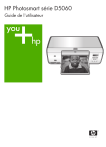
Lien public mis à jour
Le lien public vers votre chat a été mis à jour.